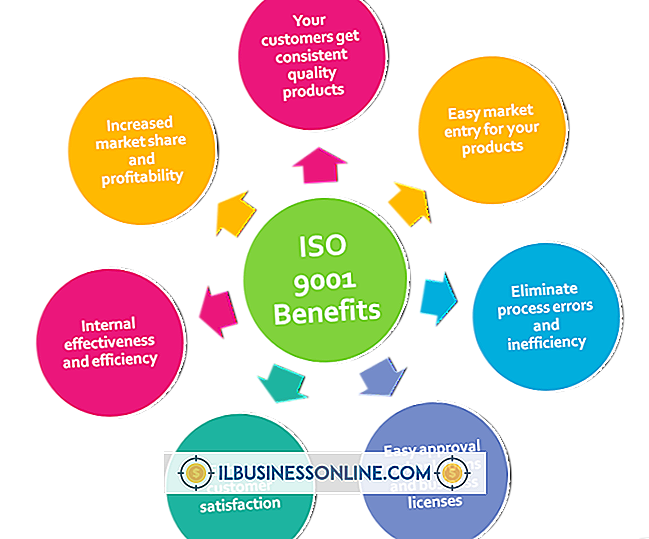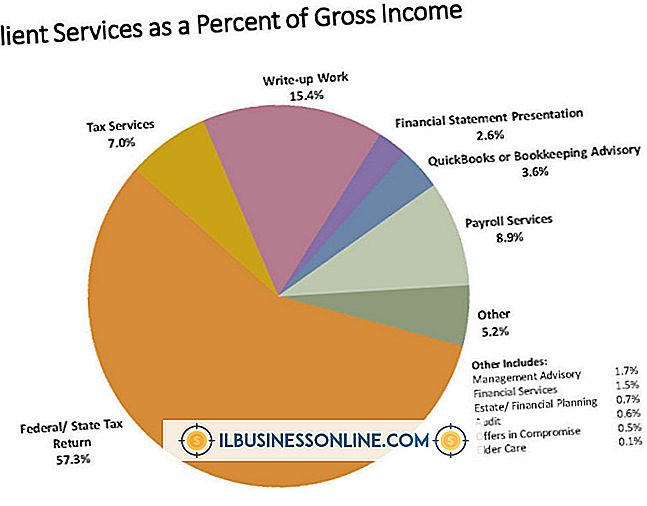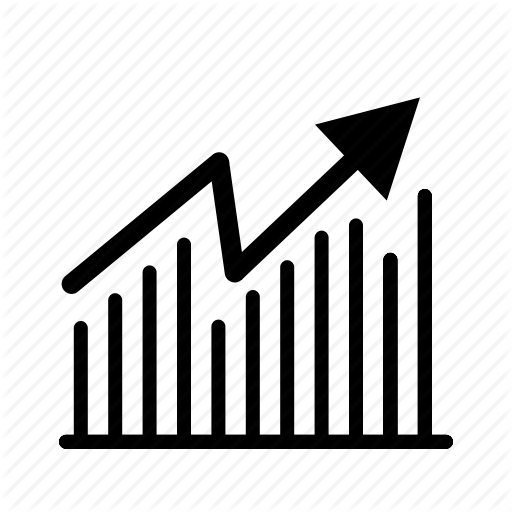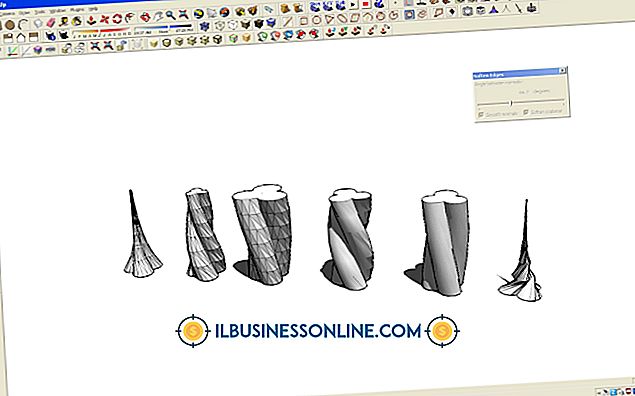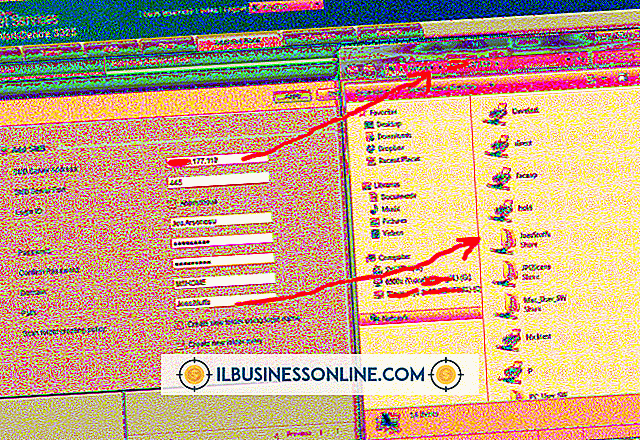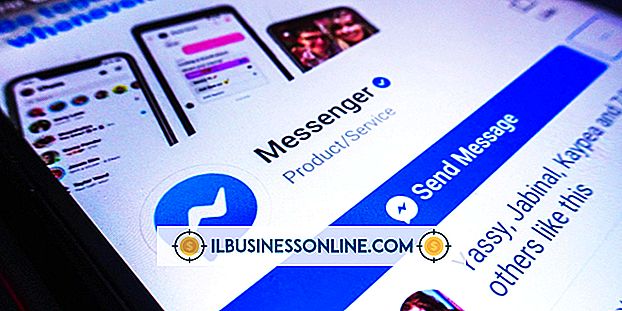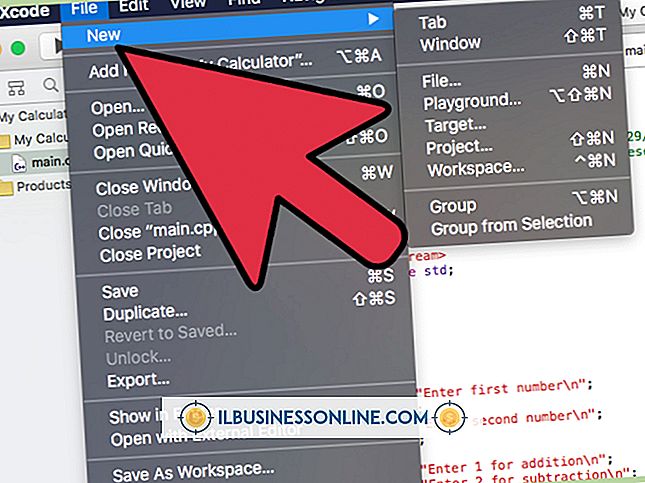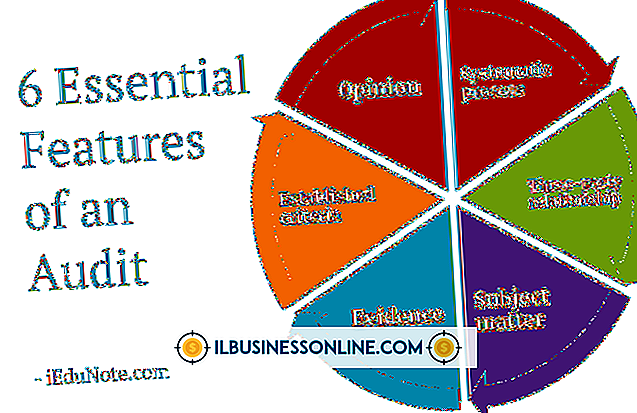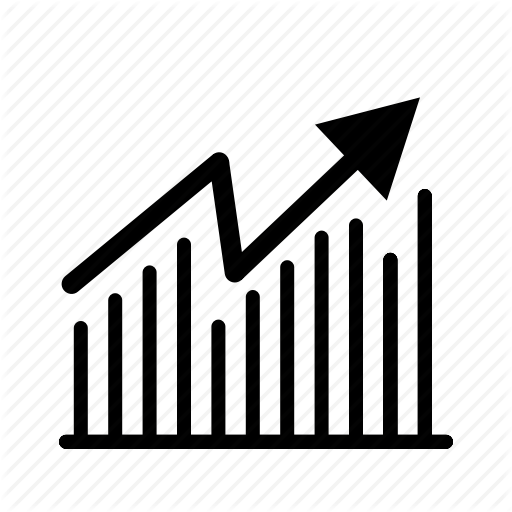So aktualisieren Sie die Firmware auf Cisco-Routern

Cisco-Router werden in Netzwerken auf der ganzen Welt eingesetzt und spielen in kleinen Netzwerken sowie in globalen WANs (Wide Area Networks) eine entscheidende Rolle. Die Stabilität und Sicherheit eines Cisco-Routers sind der Schlüssel zum Marktanteil des Unternehmens, da dies zwei Merkmale sind, die jeder Netzwerkadministrator in einem Netzwerkgerät haben möchte. Während das Alter und das Modell Ihres spezifischen Geräts den aktuellen Firmware-Support-Level bestimmen, hat Cisco wahrscheinlich ein Upgrade für die Firmware, mit der der Router ausgeführt wird.
1
Installieren Sie einen TFTP-Server auf Ihrem Computer. TFTP steht für Trivial File Transfer Protocol, mit dem Dateien von Ihrem Computer zum Router übertragen werden. Es gibt mehrere kostenlose TFTP-Server wie Solarwinds, TFTPD32 und Spiceworks, die im Internet heruntergeladen werden können. Pingen Sie die IP-Adresse des Routers an, um sicherzustellen, dass der TFTP-Server über eine IP-Verbindung zum Router verfügt.
2
Konfigurieren Sie die TFTP-Software so, dass sie als Server und nicht als Client ausgeführt wird. Ihr Computer fungiert als Server und der Cisco-Router als Client. Konfigurieren Sie das Verzeichnis für ausgehende Dateien gemäß den Anweisungen für den TFTP-Server, den Sie heruntergeladen haben.
3.
Wählen Sie ein IOS-Image von der Cisco-Kundenseite aus und laden Sie es in das Ausgangsverzeichnis Ihres TFTP-Servers herunter. Sie müssen über ein Cisco-Kundenkonto verfügen, um auf neue IOS-Images zugreifen und sie herunterladen zu können. Das heruntergeladene Image muss angeben, dass es für Ihr Routermodell ist.
4
Verbinden Sie Ihren Computer über den Konsolenport mit dem Router. Verwenden Sie dazu das blaue Konsolenkabel, das normalerweise mit dem Router geliefert wird. Das Kabel verfügt an einem Ende über einen seriellen DB-9-Anschluss und am anderen über eine RJ-45-Netzwerkbuchse. Verwenden Sie HyperTerminal, PuTTy oder einen anderen Terminalemulator, um eine Verbindung zum Router herzustellen. Konfigurieren Sie die Terminalsitzungseinstellungen wie folgt:
9600 Bits pro Sekunde 8 Datenbits 0 Paritätsbits 1 Stoppbit Keine Flusskontrolle
5
Starten Sie den Router, indem Sie das Netzkabel an den Router und eine Steckdose anschließen. Nachdem der Router die Startdiagnose durchlaufen hat, sollte die Aufforderung "router>" angezeigt werden. Die tatsächliche Aufforderung variiert, wenn Sie den Router in einer vorherigen Konfigurationssitzung umbenannt haben.
6
Geben Sie an der Eingabeaufforderung "enable" (ohne Anführungszeichen) ein und drücken Sie "Enter". Geben Sie das Aktivierungskennwort für den Router ein und drücken Sie "Enter", um den Aktivierungsmodus zu aktivieren.
7.
Kopieren Sie die neue IOS in den Flash-Speicher. Geben Sie an der Eingabeaufforderung "copy tftp: flash:" (ohne Anführungszeichen) ein und drücken Sie "Enter". Geben Sie die IP-Adresse des TFTP-Servers an der Eingabeaufforderung ein und drücken Sie "Enter". Geben Sie an der Eingabeaufforderung "Quelldateiname" den Namen der IOS-Datei ein, die Sie auf den TFTP-Server heruntergeladen haben, und drücken Sie die Eingabetaste. Geben Sie "y" ein und drücken Sie "Enter", um den Standard-Dateinamen zu übernehmen. Geben Sie "y" ein und drücken Sie "Enter", um den Flash-Speicher zu löschen, bevor Sie die neue IOS kopieren.
8
Stellen Sie sicher, dass der Router in der neuen Version ausgeführt wird, indem Sie den Router starten und an der Eingabeaufforderung "show version" eingeben. Wenn das Upgrade erfolgreich abgeschlossen wurde, sollte Ihr neuer IOS-Dateiname als "System-Image-Datei" im Display angezeigt werden.
Dinge benötigt
- TFTP-Serversoftware
- Cisco-Kundenkonto
Spitze
- Sichern Sie Ihre Router-Konfigurationsdateien, bevor Sie die neue Datei hochladen.